
Oggi 13 ottobre 2016 è stata rilasciata la nuova versione di Ubuntu 16.10 con un supporto di solo 9 mesi fino a Luglio 2017. Per coloro che hanno già installato sul proprio computer una release precedente possono aggiornare la versione attraverso i canali software (sconsigliata per chi utilizza una versione LTS - con supporto lungo termine). Per coloro i quali volessero provare Ubuntu per la prima volta, vediamo in questa guida come installare il sistema operativo da zero. La prima cosa da fare è procurarsi una copia di Ubuntu. Scarichiamo il DVD di installazione dal sito ufficiale da QUI. Fatto questo vediamo come procedere.
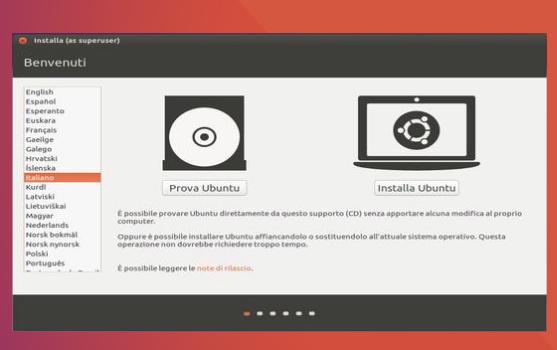
Impostare il computer in fase di Boot da cd-rom.
Inserire dvd nel lettore e riavviare il computer, attendere il caricamento del software e ti troverai un immagine come quella sopra:
In questa prima immagine è possibile scegliere la lingua e due opzioni.
Prova Ubuntu senza installare, e Installa Ubuntu.
La prima vi permette di provare il sistema operativo senza installare nulla sul vostro computer, opzione molto utile per chi dispone già di un sistema operativo installato sul proprio computer sia esso Windows Seven, Otto o Dieci. La seconda opzione invece permette di installare Ubuntu 16.10 direttamente su vostro Hard disk
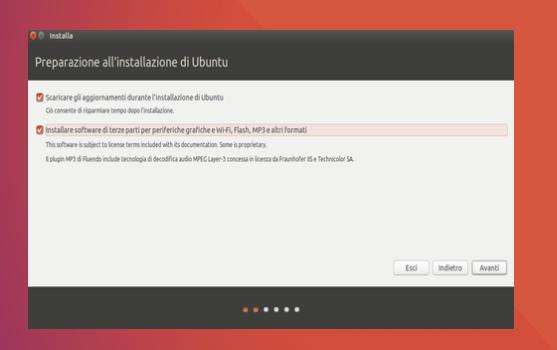
Come detto noi ci occuperemo dell'installazione, pertanto una volta scelto di installare Ubuntu ci verrà mostrata la fase successiva come in figura. Non dobbiamo fare altro che inserire i due flag > Avanti.
1 ) Scaricare gli aggiornamenti durante l'installazione di Ubuntu.
2 ) Installare software di terza parte per periferiche grafiche,Wi-Fi, Flash, MP3 e altri.
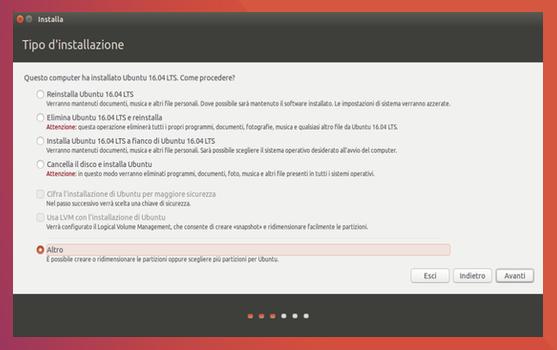
Nella schermata successiva (vedi immagine). Attenzione la presente immagine sarà mostrata solo nel caso sul vostro computer sia presente un altro sistema operativo e ci vengono proposte 4 opzioni. vediamole in dettaglio:
La prima è utile per chi ha già installato la versione 16.04.5 LTS e la stessa non è perfettamente funzionante. In tal caso si può reinstallare la stessa versione o quando meno si desidera aggiornare con la nuova versione la 16.10 con supporto breve, conservando i nostri documenti e altro.
Nella seconda opzione ci viene proposto di eliminare del tutto la precedente installazione malfunzionante e procedere con una nuova reinstallazione del sistema.
La terza è quella alla quale bisogna prestare maggiore attenzione soprattutto da coloro che dispongono già di altro sistema operativo (es,Windows) installato, poiché in tal caso verrà cancellato l'intero hard disk compreso il sistema operativo Windows esistente (scelta da evitare in caso vi trovate in questa condizione.) tralasciamo le due opzioni per la sicurezza e quella relativa al ridimensionamento delle partizioni e selezioniamo l ultima scelta (altro).
Se non è presente nessun altro sistema operativo su nostro computer ci ritroveremo invece con la seguente schermata con le seguenti opzioni.
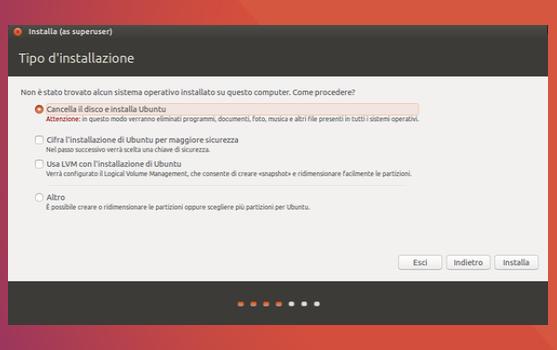
Nel esempio nel disco non vi sono altri sistemi installati poiché si tratta di un nuovo hard disk formattato a tale scopo e quindi abbiamo meno scelte nel proseguire l'installazione.
( la presente guida fa riferimento a questa ipotesi di installazione )
* Optiamo per la prima voce: cancella il disco e installa Ubuntu.
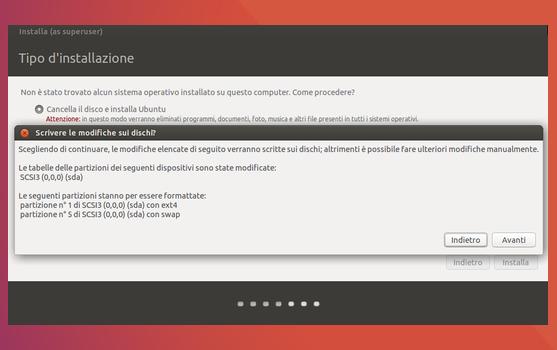
Prima di cancellare l'intero disco, ci viene visualizzato comunque un nuovo messaggio, anche in assenza i dati sul disco, che ci avverte che gli stessi se presenti verranno cancellati e andranno persi per sempre. Nel nostro caso procediamo cliccando su avanti.
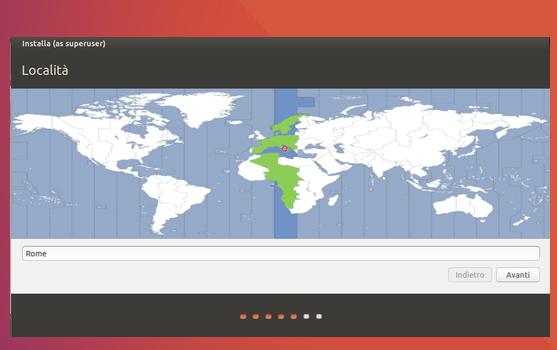
Scegliamo la località >Avanti
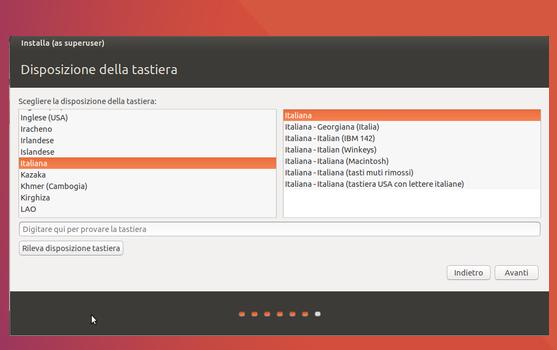
Scegliamo la tastiera nel nostro caso ( IT ) italiana e proseguiamo.
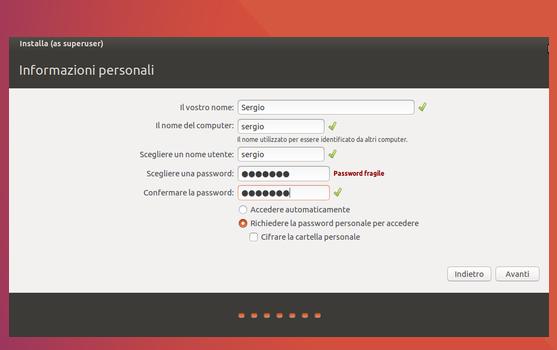
Ora ci viene richiesto di inserire le informazioni personali, il vostro ( nome e password ) che ci verranno richiesti al primo accesso al sistema al termine dell'installazione. La password ci verrà invece richiesta ogni qualvolta dobbiamo installare, aggiornare o modificare il sistema.
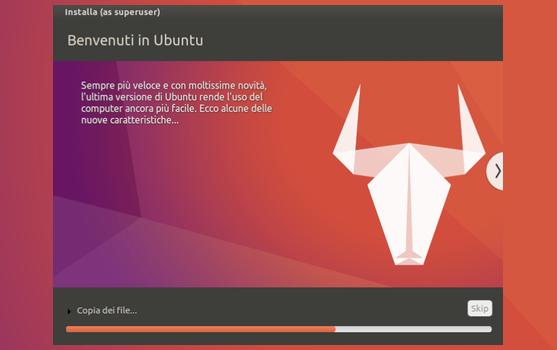
Attendiamo che la fase di installazione si concluda e riavviamo il computer. Siamo pronti per
l'utilizzare la nuova versione di Ubuntu. Non vi resta che provare e divertirvi con Ubuntu 16.10 in codice Yakkety Yak.



















